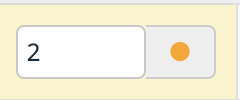Das Zählen Ihres Inventars in Apicbase ist sehr einfach und gibt Ihnen einen sehr interessanten Einblick in Ihre Bestandsentwicklung.
Beginn einer Zählung
Gehen Sie zu "Inventar" und klicken Sie auf "Zählen".
Um mit der Zählung Ihres Inventars zu beginnen, klicken Sie auf die Schaltfläche "Zählung starten".
Auf dem nächsten Bildschirm können Sie mit der Zählung Ihrer Artikel beginnen. Da Sie mit mehreren Personen gleichzeitig zählen können, beginnen Sie mit einer Unterzählung. Eine Zählung kann mehrere Unterzählungen haben. Jede Unterzählung wird automatisch benannt (in diesem Fall Unterzählung 1). Sie können den Namen ändern, indem Sie auf das Stiftsymbol neben dem Namen klicken und ihn ändern. Tragen Sie einfach die Anzahl der gezählten Pakete, die Sie auf Lager haben, in die Spalte "Diese Zählung" ein.
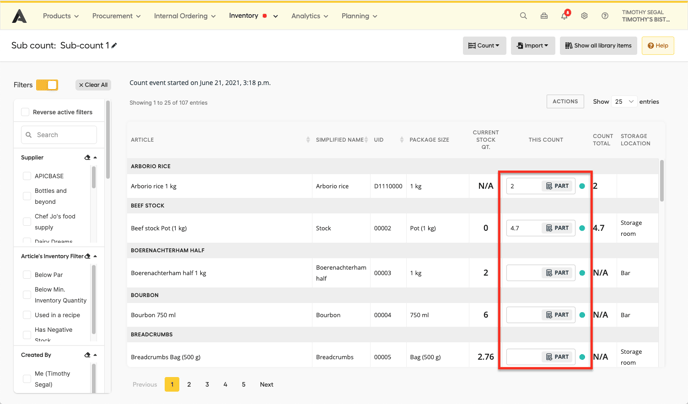
Diese Schnittstelle listet jede Zutat in Ihrem Inventar und ihre Vorratsartikel auf (siehe auch die Pakete und Preisunterstützung Artikel, wenn Sie sich nicht sicher sind, was Lagerartikel sind).
Wenn Sie den Bestand zählen, zählen Sie die Packungen. Wenn Sie für den Bourbon "2" eingeben, zählen Sie zwei Flaschen mit 750 ml. Sie können jedoch einen Teil einer Packung in der gewählten Einheit für die Packungen zählen. Zum Beispiel für den "Boerenachterham" zählten Sie 1 Paket von 1kg und einen Teil von "0,25" Kg.

Dies ergibt 1,25 Packungen à 1 KG.

Sie können aber auch einfach die Schaltfläche "Teil" verwenden, wenn Sie den Bestand nicht pro Paket, sondern pro Einheit zählen möchten. Ich habe Packungen mit 500 g "Champignons". Aber ich habe sie zusammen in einen anderen Behälter gelegt und die Summe wiegt 1250 Gramm. Ich drücke die Taste "Teil" und gebe nur 1250 Gramm ein.

Apicbase rechnet also automatisch 2,5 Pakete à 500 Gramm, also insgesamt 1250 Gramm.

Wichtig
❗Es wird dringend empfohlen, keine anderen Inventurereignisse (Abfall, Anlegen, Umlagerung, Verkauf) zu starten, während ein Zählereignis geöffnet ist, da dies zu unerwarteten Ergebnissen führen kann.
❗Führen Sie niemals eine Bestandszählung durch, wenn Ihr POS aktiv ist und Verkaufsscheine erstellt, da Ihr Bestand nachts nicht aktualisiert wird!
❗Bitte beachten Sie, dass die endgültige Menge, die Sie beim Speichern einer Hauptzählung gezählt haben, den bisherigen Bestand überschreibt, sie wird nicht zum vorhandenen Bestand hinzugefügt!
❗Die Spalte "Current Stock Qt." wird hier nur als Referenz angezeigt. Bibliotheksadministratoren können diese Spalte in den Bibliothekseinstellungen deaktivieren.
❗Es ist nicht zwingend erforderlich, jeden einzelnen Artikel in Ihrer Bibliothek auf einmal zu zählen: Wenn Sie einen Artikel nicht zählen, bleibt seine aktuelle Bestandsmenge unverändert. Wenn Sie den Bestand eines Artikels abbauen wollen, müssen Sie ihn ausdrücklich auf Null zählen.
Der kleine Farbindikator neben den Eingabefeldern zeigt den Status der eingegebenen Daten an: Grün bedeutet, dass sie gespeichert sind, so dass Sie die Zählseite verlassen und später darauf zurückkommen können; gelb bedeutet, dass sie gespeichert werden; rot bedeutet, dass ein Fehler aufgetreten ist.
In dieser Ansicht können Sie auch Elemente filtern, um genau das zu finden, wonach Sie suchen. Diese Option finden Sie, wenn Sie auf die Schaltfläche "Suchen" in der grauen Symbolleiste oben klicken:
Wenn Ihr Zählungsereignis abgeschlossen ist, klicken Sie oben auf die Schaltfläche "Teilzählung schließen". Die Änderungen sind zu diesem Zeitpunkt noch nicht endgültig.
Wenn Sie eine Bestandszählung mit Sammelpackungen durchführen (z. B. Kiste Bier 24x33cl) Lesen Sie unbedingt diesen Artikel darüber, wie das funktioniert.
Ihre Zählübersicht: bestehend aus einer oder mehreren Teilzählungen
Wenn mehrere Personen in der gleichen Verkaufsstelle arbeiten, können sie die Artikel gleichzeitig zählen. Dazu muss jeder Benutzer diese Seite aufrufen und auf die orangefarbene Schaltfläche "Teilzählung starten" klicken (vergessen Sie nicht, jeder Zählung eine aussagekräftige Beschreibung zu geben!). Wenn viele Benutzer in derselben Verkaufsstelle arbeiten, bietet Ihnen diese Ansicht einen umfassenden Überblick über die gesamte Veranstaltung:
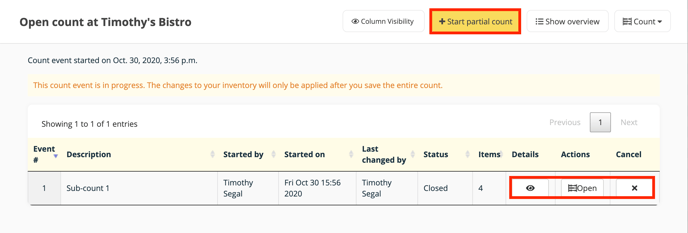
Klicken Sie auf die Schaltfläche "Übersicht anzeigen", um die Summe aller Arbeiten zu sehen, oder auf die Schaltfläche "Details" bei einer einzelnen Zählung, um die Posten dieser Zählung zu sehen.
Zurück in der Zählschnittstelle zeigt die Spalte "Zählsumme" die Summe aller Mengen an, die für diesen Artikel von allen Mitarbeitern gezählt wurden. Wenn im obigen Beispiel Thomas 4 Tafeln Schokolade zählt und Claudia weitere 3, dann wird in dieser Spalte die Summe beider Werte (7) angezeigt. Dieses Feld wird automatisch aktualisiert.

❗Solange das Zählereignis offen ist, können Sie einzelne Zählungen bearbeiten, zurücksetzen oder abbrechen. Nachdem die Änderungen bestätigt und Ihr Bestand aktualisiert wurde, ist es nicht mehr möglich, Änderungen an der abgeschlossenen Zählung vorzunehmen.
Speichern einer Zählung
Wenn Sie mit dem Zählen fertig sind, stellen Sie sicher, dass Sie die Hauptzählung speichern, indem Sie auf "Zählung speichern" klicken.
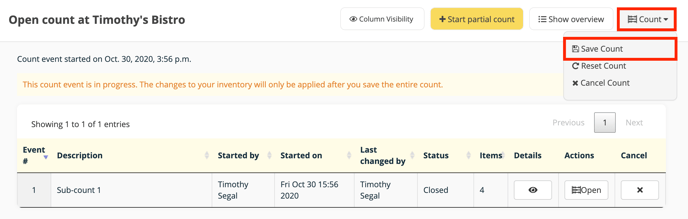
Es öffnet sich ein Pop-up-Fenster mit einer Übersicht über die gesamte Zählung, so dass Sie überprüfen können, ob alles korrekt ist. Sie werden die Abweichung zwischen dem theoretischen Bestand und dem gezählten Bestand sehen können. Filtern Sie nach dieser Abweichung, um eventuelle Fehler zu erkennen. Klicken Sie auf "Bestätigen und speichern".
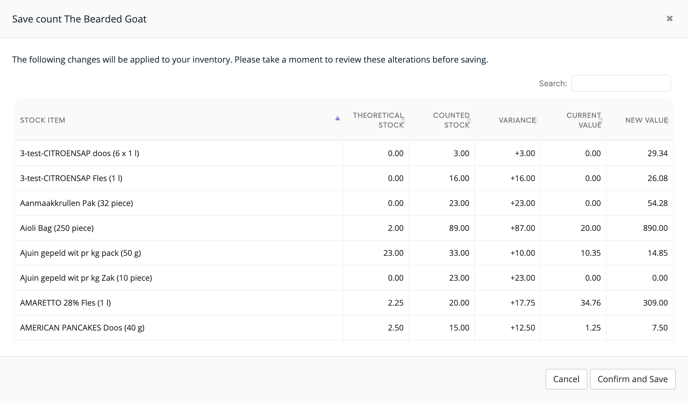
Berichte zählen
Auf der Seite mit der Historie der Zählungsereignisse können Sie sich einen Überblick über frühere Zählungen verschaffen. Klicken Sie auf die Schaltfläche "Details", um zu sehen, welche Artikel gezählt wurden, oder um Berichte zu erstellen, die Sie auf Ihrer Seite "Exporte" anzeigen und herunterladen können.
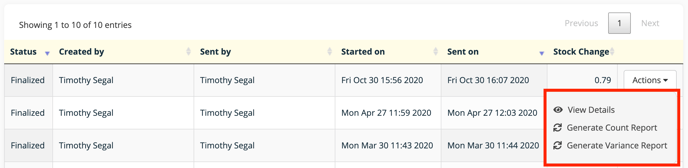
Sie können mehrere Zählungen gleichzeitig durchführen. Mehr über paralleles Zählen erfahren Sie unter diesen Support-Artikel.